Como corrigir Roblox Vmprotectsdk32.dll está faltando erro?
Quando os usuários do Windows tentam abrir o jogo Roblox, eles encontram "O programa não pode ser iniciado porque VMProtectSDK32.dll está faltando no seu computador". Tentaremos resolver o erro neste artigo.

Os usuários do Windows, quando desejam executar o jogo Roblox, encontram o erro "O programa não pode ser iniciado porque VMProtectSDK32.dll está faltando no seu computador.", restringindo o acesso ao jogo. Se você estiver enfrentando esse problema, poderá encontrar uma solução seguindo as sugestões abaixo.
O que é Windows Vmprotectsdk32.dll está faltando erro?
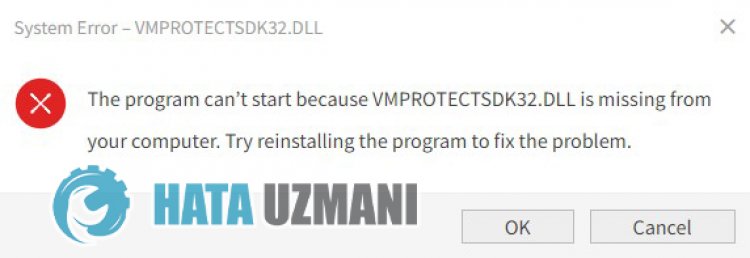
Os usuários do Windows estão obtendo acesso restrito ao jogo ao encontrar o erro "O programa não pode ser iniciado porque VMProtectSDK32.dll está faltando no seu computador." ao executar o Roblox ou outros jogos. Este erro é causado porqueabiblioteca .Net framework não está instalada no sistema operacional Windows ou está corrompida. Para isso, tentaremos resolver o problema com algumas sugestões.
Como corrigir o erro do Windows Vmprotectsdk32.dll está ausente
Para corrigir esse erro, você pode encontrarasolução para o problema seguindo as sugestões abaixo.
1-) Verifique as estruturas do jogo
A falta de frameworks de jogos em seu computador pode criar vários erros no jogo. Portanto, seu computador deve ter aplicativos DirectX, .NET Framework, VCRedist.
- Clique para baixar o .NET Framework atual.
- Clique para baixar o VCRedist atual. (x64)
- Clique para baixar o VCRedist atualizado. (x86)
- Clique para baixar o DirectX atual.
Após realizaraatualização, você pode reiniciar o computador e executar o jogo e verificar se o problema persiste.
2-) Baixe Vmprotectsdk32.dll do Arquivo Externo
Se o problema persistir após seguirasugestão acima, podemos baixar o arquivo Vmprotectsdk32.dll de fora e salvá-lo na pasta do sistema e verificar se o problema persiste.
Clique para baixar Vmprotectsdk32.dll.
Após baixar o arquivo acima, vamos iniciar nossas operações.
- Descompacte o arquivo "vmprotectsdk32.zip" que você baixou e copie o arquivo "VMProtectSDK32.dll" dentro de sua área de trabalho.
- Em seguida, acesse o seguinte diretório de pastas e mova o arquivo "VMProtectSDK32.dll" que copiamos paraaárea de trabalho para ele.
- C:\Windows\System32\
- Depois de copiar o arquivo "VMProtectSDK32.dll" paraapasta System32, você pode executar o jogo e verificar se o problema persiste.
Se o problema persistir após esta sugestão, vamos passar paraaoutra sugestão.
3-) Corrigir erros do Windows
Os arquivos no Windows estão danificados ou corrompidos, o que pode levaravários erros. Para isso, compartilharemos dois blocos de código com você e tentaremos verificar e reparar arquivos danificados ou corrompidos.
Faça uma verificação SFC
Arquivos danificados ou corrompidos que ocorrem em arquivos do Windows podem causar muitos códigos de erro. Para isso, mostraremos algumas maneiras de resolver o problema.
- Digite "cmd" na tela de pesquisa inicial e execute como administrador.
- Digite "sfc /scannow" no prompt de comando que é aberto e pressione Enter.
Após esse processo, os arquivos corrompidos ou danificados serão verificados e as correções serão feitas. Não desligue ou reinicie o computador até que o processo seja concluído. Após esse processo, vamos realizar outra sugestão.
Faça uma varredura DISM
- Digite "cmd" na tela de pesquisa inicial e execute como administrador.
- Digite os seguintes comandos na tela do prompt de comando que é aberta e pressione Enter.
- Dism /Online /Cleanup-Image /CheckHealth
- Dism /Online /Cleanup-Image /ScanHealth
- Dism /Online /Cleanup-Image /RestoreHealth
Após o processo ser concluído com sucesso, você pode reiniciar o computador e verificar se o problema persiste.
Sim, amigos, resolvemos nosso problema com este título. Se o problema persistir, você pode perguntar sobre os erros encontrados entrando em nossa plataforma FORUM.








![Como corrigir o erro do servidor do YouTube [400]?](https://www.hatauzmani.com/uploads/images/202403/image_380x226_65f1745c66570.jpg)




















